Apple POWERBOOK G3 (FIREWIRE) Manuel utilisateur
PDF
Télécharger
Document
is Fr a n ç a Carte AirPort AppleCare Instructions de Remplacement Merci de suivre attentivement ces instructions. Dans le cas contraire, vous pourriez endommager votre matériel et perdre le bénéfice de sa garantie. Le remplacement de la Carte AirPort nécessite sept étapes simples : • Extinction de l'ordinateur. • Ouverture de l'ordinateur. • Extraction du radiateur. • Enlèvement de la Carte AirPort installée, le cas échéant. • Installation de la Carte AirPort de remplacement. • Remise en place du radiateur. • Fermeture de l'ordinateur. Remarque: Des instructions sont disponibles en ligne à l’adresse http://www.apple.com/support/doityourself/. Outils Requis • Tournevis plat de bijoutier • Tournevis Phillips Décharge d'Electricité Statique (DES) L'électricité statique, un phénomène normal et naturel, se charge dans votre corps lorsque vous vous déplacez. Une décharge d'électricité statique se produit lorsque vous touchez un objet et ressentez un choc électrique. Les DES peuvent endommager les composants internes de votre ordinateur. Pour les éviter, ne vous déplacez pas dans la pièce pendant cette procédure et suivez attentivement ces instructions. Installation d'une Carte AirPort Pour installer une Carte AirPort dans votre PowerBook, suivez ces étapes : 1. Placez votre ordinateur sur une surface propre et lisse. 2. Eteignez l'ordinateur, enlevez la batterie de sa baie d'extension et déconnectez l'adaptateur secteur, le modem et tout autre câble connecté à l'ordinateur. Attention : Eteignez toujours votre ordinateur avant de l'ouvrir sous peine d'endommager ses composants internes. Les composants internes de votre PowerBook peuvent être chauds.Si vous avez utilisé votre PowerBook, attendez 30 minutes après son extinction pour laisser les composants internes refroidir avant de poursuivre. ¤ PowerBook FireWire - AirPort Card 1 3. Assurez-vous que les vis de blocage du clavier ne soient pas en position bloquée. Un nouveau PowerBook est livré clavier débloqué. Par conséquent, à moins que vous ou quelqu'un d'autre n'ait bloqué le clavier, vous pouvez passer cette étape. ¤ 4. Libérez le clavier en le tirant vers le bas pour dégager ses attaches (situées à gauche des touches F1 et F9) jusqu'à ce que sa partie haute se libère. 5. Soulevez la partie haute du clavier du PowerBook en direction de la rangée supérieure de touches et tirez-le en arrière suffisament loin pour libérer les petites attaches retenant l'arrière du clavier en place. 2 PowerBook FireWire - AirPort Card 6. Retournez le clavier et déposez-le sur le repose-mains. 7. Si votre Carte AirPort était livrée avec un adaptateur AirPort, enlevez le clip en métal et glissez la Carte AirPort hors de l'adaptateur. (L'adaptateur et le clip en métal ne sont d'aucune utilité dans votre PowerBook.) AirPort Card AirPort Adapter Metal Clip AirPort Card : Carte AirPort AirPort Adapter : Adaptateur AirPort Metal Clip : Clip en Métal 8. Afin d'éviter les décharges d'électricité statique, touchez une surface métallique à l'intérieur de l'ordinateur. Important : Pour éviter les décharges d'électricité statique, raccordez-vous toujours à la terre en touchant une surface métallique avant de toucher un composant interne de votre ordinateur ou d'y installer un nouveau composant. Afin d'éviter de vous recharger en électricité statique, ne vous déplacez pas dans la pièce avant d'avoir terminé l'installation et refermé l'ordinateur. 9. A l'aide d'un tournevis Phillips, enlevez les vis de fixation du radiateur interne. Screws Heat Shield Screws : Vis Heat Shield : Radiateur PowerBook FireWire - AirPort Card 3 10. Enlevez le radiateur interne. 11. Positionnez la Carte AirPort Card (numéro ID AirPort et code barre face à vous) et branchez la Carte AirPort à l'extrémité du câble d'antenne. Assurez-vous que le connecteur à l'extrémité du câble d'antenne est droit avant de l'insérer dans la carte. AirPort Card Connector AirPort Card AirPort Antenna Cable AirPort Card Connector : Connecteur Carte AirPort AirPort Card : Carte AirPort AirPort Antenna Cable : Câble d’Antenne Carte AirPort 12. Glissez la carte dans le connecteur situé juste au dessus du connecteur pour PC Card. Assurez-vous de glisser la carte sur toute sa longueur jusqu'à ce que vous sentiez qu'elle est correctement fixée au connecteur. AirPort Card AirPort Card Connector AirPort Card AirPort Card : Carte AirPort AirPort Card Connector : Connecteur Carte AirPort Remarque : Quand vous insérerez la Carte AirPort, vous devrez peut-être la plier sous l'ouverture du réceptacle en plastique (à l'endroit où est fixée la partie supérieure du clavier). Cette procédure simplifie l'alignement de la carte dans le connecteur et empêche l'extrémité de la carte de bouger après son insertion. 4 PowerBook FireWire - AirPort Card 13. Remmetez le radiateur en place et fixez les vis. Heat Shield AirPort Card Tab Screws Hard Disk Tab Processor Module Tab Heat Shield : Radiateur Screws : Vis AirPort Card Tab : Attache Carte AirPort Hard Disk Tab : Attache Disque Dur Processor Module Tab : Attache Module Processeur Note : Lorsque vous remmetez le radiateur en place, assurez-vous qu'il ne recouvre pas les attaches en plastique du disque dur et de la Carte AirPort. L'attache en plastique du module processeur doit pas être placée dessous du radiateur. 14. Remettez le clavier à l'endroit et insérez les petites attaches de l'arrière du clavier dans les ouvertures du boîtier du PowerBook. 15. Tirez vers le bas les attaches de dégagement du clavier (situées à gauches des touches F1 et F9) et poussez vers le bas la partie supérieure du clavier. PowerBook FireWire - AirPort Card 5 16. Laissez s'enclencher les attaches de libération du clavier pour qu'il se mette bien en place. Réinstallez la batterie du PowerBook ou branchez l'adaptateur secteur. Attention : N'allumez jamais l'ordinateur avant que tous ses composants internes et externes soient en place et que l'ordinateur soit correctement refermé. L'utilisation d'un ordinateur ouvert ou incomplet peut l'endommager et occasionner des blessures. 17. Redémarrez l'ordinateur. Apple Computer, Inc. © 2002 Apple Computer, Inc. Tous droits réservés. Ce manuel est protégé par la loi du 11 mars 1957 sur la propriété littéraire et artistique, complétée par la loi du 3 juillet 1985 et par toutes les conventions internationales applicables aux droits d’auteurs. En vertu de ces lois et conventions, aucune reproduction totale ni partielle de ce manuel n’est autorisée, sauf consentement écrit préalable d’Apple. Le logo Apple est une marque d’Apple Computer Inc., déposée aux États-Unis et dans d’autres pays. En l’absence du consentement écrit d’Apple, l’utilisation à des fins commerciales de ce logo via le clavier (Option-Maj-K) pourra constituer un acte de contrefaçon et/ou de concurrence déloyale. Tout a été mis en œuvre pour que les informations présentées dans ce manuel soient exactes. Apple n’est pas responsable des erreurs de reproduction ou d’impression. Apple Computer, Inc. 1 Infinite Loop Cupertino, CA 95014-2084 USA + 1 408 996 1010 http://www.apple.com Apple, le logo Apple, FireWire et PowerBook sont des marques d'Apple Computer, Inc., déposées aux Etats-Unis et dans d'autres pays. 6 PowerBook FireWire - AirPort Card ">
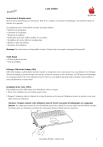
Lien public mis à jour
Le lien public vers votre chat a été mis à jour.